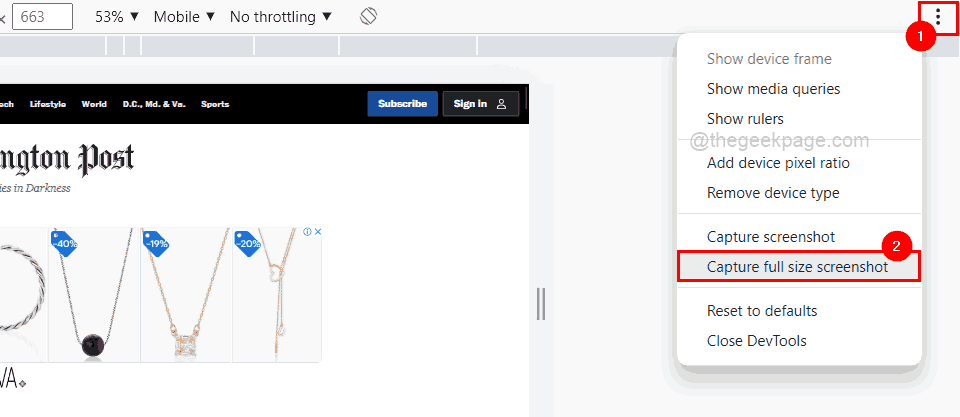- Razlog zašto vaš preglednik koristi visoke CPU resurse mogu biti oštećena proširenja ili pogrešne postavke preglednika.
- Brz način da riješite ovaj problem je da onemogućite značajku hardverskog ubrzanja u postavkama preglednika.
- Pokretanje ugrađenog postupka rješavanja problema na nekim preglednicima također može normalizirati korištenje CPU-a.
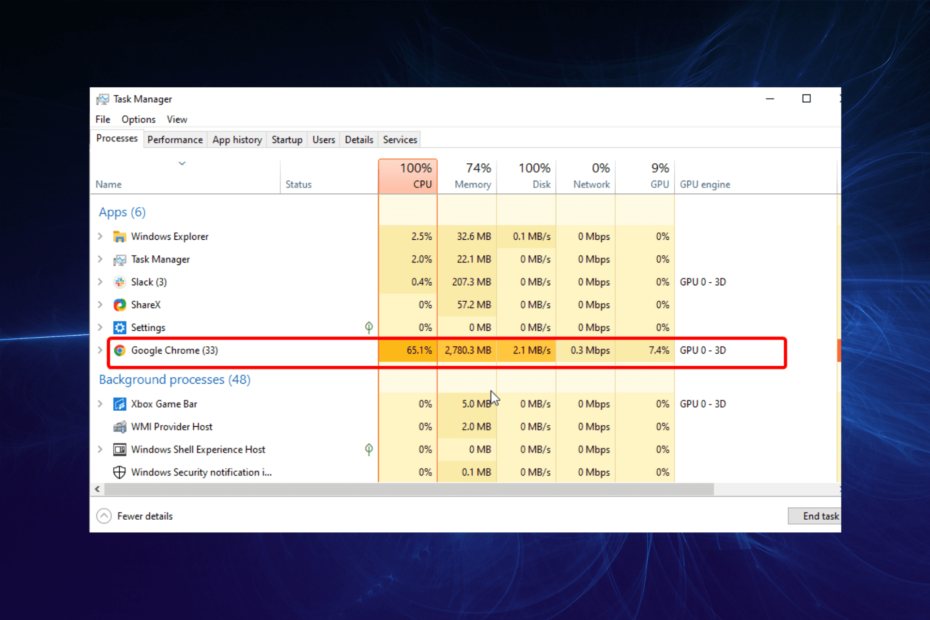
- Jednostavna migracija: koristite pomoćnika Opera za prijenos postojećih podataka, kao što su oznake, lozinke itd.
- Optimizirajte korištenje resursa: vaša RAM memorija koristi se učinkovitije nego u drugim preglednicima
- Poboljšana privatnost: integrirani besplatni i neograničeni VPN
- Bez oglasa: ugrađeni Ad Blocker ubrzava učitavanje stranica i štiti od rudarenja podataka
- Pogodan za igranje: Opera GX je prvi i najbolji preglednik za igranje
- Preuzmite Operu
Preglednici su jedna od najvažnijih aplikacija na osobnim računalima. Međutim, ne bi trebali koristiti previše vrijednih resursa.
Iako je istina da ih ima preglednici s malom upotrebom memorije, poznato je da neki koriste visok CPU bilo pri pokretanju ili tijekom sesija pregledavanja.
Ovo značajno usporava vaše računalo i uzrokuje niz problema. Ovaj će vam vodič pokazati kako učinkovito riješiti problem na različitim preglednicima.
Zašto moj preglednik zauzima toliko CPU-a?
U većini slučajeva vaš preglednik bilježi veliku upotrebu CPU-a zbog svojih aktivnosti. Na primjer, ako otvorite previše kartica odjednom, to će rezultirati iscrpljivanjem resursa.
Uzrok problema mogu biti i aktivnosti strujanja videozapisa i korištenje previše proširenja preglednika.
Naposljetku, to može biti isključivo zbog zadanog zahtjeva vašeg preglednika, pogrešnih postavki ili prisutnosti oštećenih datoteka, posebno velike upotrebe resursa pri pokretanju.
Koji preglednik koristi najmanje procesora?
Najbolji moderni preglednik s najmanjom upotrebom CPU-a nedvojbeno je OperaGX. Preglednik troši manje resursa unatoč nizu izvrsnih značajki.
Aplikacija je za početak lagana, ali ima intuitivna ograničenja procesora i RAM-a za još veće smanjenje upotrebe. Za svaku karticu možete postaviti prilagođeno ograničenje.
I ne samo to, već također možete prilagoditi koliko propusnosti vaš preglednik smije koristiti. Omogućavanje ovih značajki rezultirat će vrhunskom izvedbom preglednika s minimalnim utjecajem.
Ovo malo korištenja resursa je razlog zašto je jedan od najbolji preglednici za stara i spora računala. Microsoft Edge još je jedan preglednik koji se približava Windows PC-u za minimalno korištenje CPU-a.

Opera GX
Brzo učitavajte stranice podešavanjem memorije i korištenja propusnosti!
Kako spriječiti da moj preglednik koristi toliko procesora?
1. Kako zaustaviti veliku upotrebu procesora Firefoxa pri pokretanju
1.1. Ponovno pokrenite Firefox u načinu rada za rješavanje problema
- Pokrenite Firefox i kliknite gumb izbornika (tri vodoravne crte) u gornjem desnom kutu.
- Odaberite Pomozite opcija.
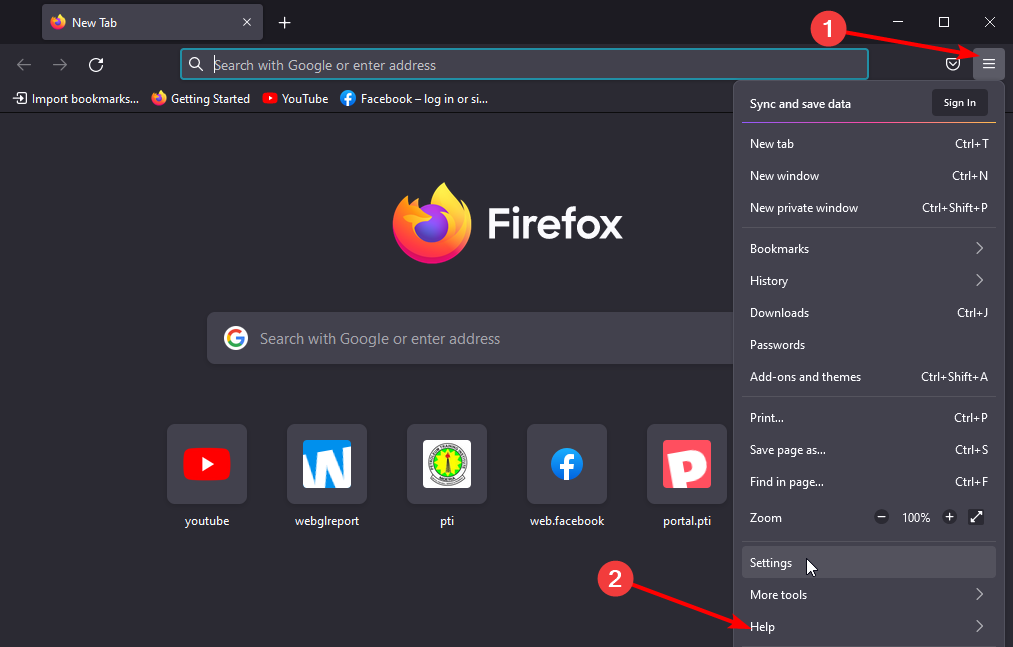
- Odaberi Način rješavanja problema… opcija.
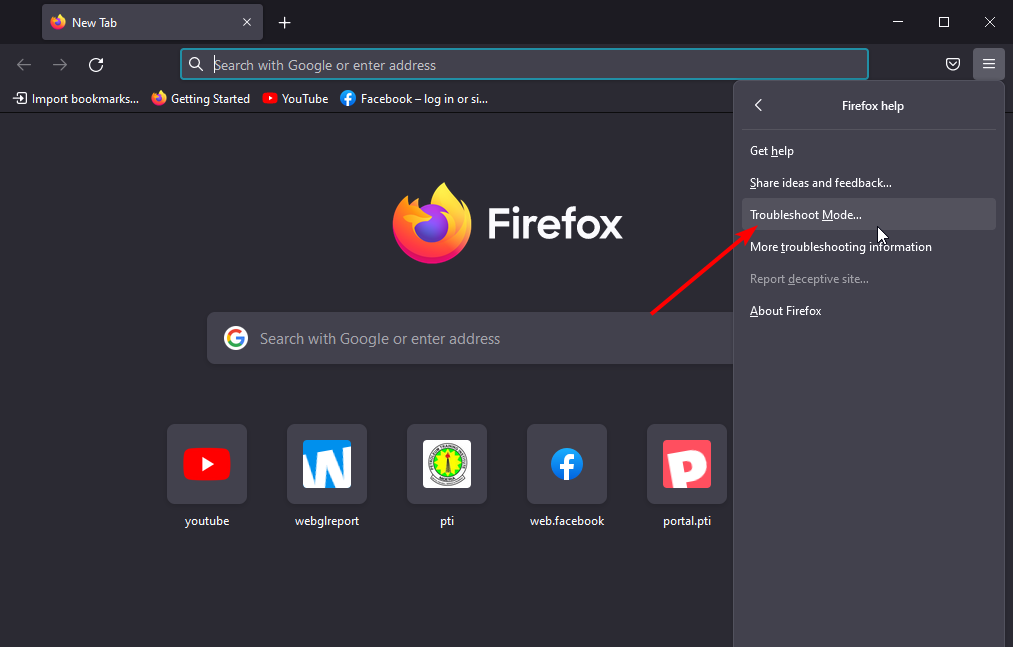
- Sada kliknite na Ponovno pokretanje kada se od vas zatraži da potvrdite radnju.
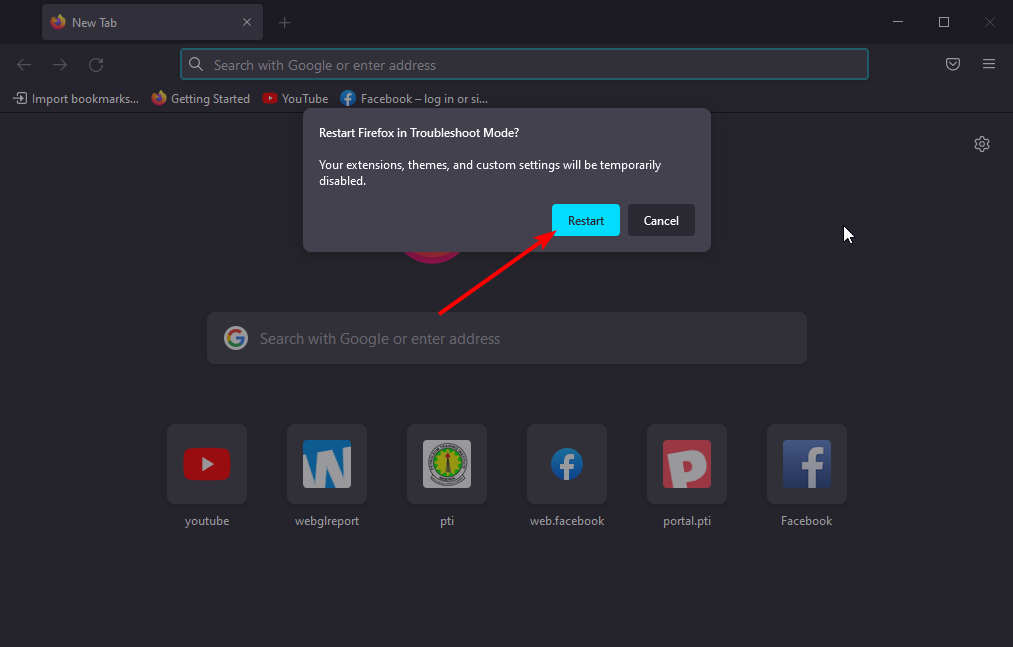
Oštećena proširenja ili preuzete teme mogu biti razlog velike upotrebe CPU-a pri pokretanju preglednika Firefox.
Ponovno pokretanje Firefoxa u načinu rada za rješavanje problema pomoći će vam da pokrenete preglednik sa svim onemogućenim temama, proširenjima i prilagođenim postavkama. Sada možete provjeriti je li problem riješen.
1.2. Deinstalirajte i ponovno instalirajte Firefox
- pritisni Windows+ jatipke za aplikaciju Postavke.
- Odaberite aplikacije opcija.
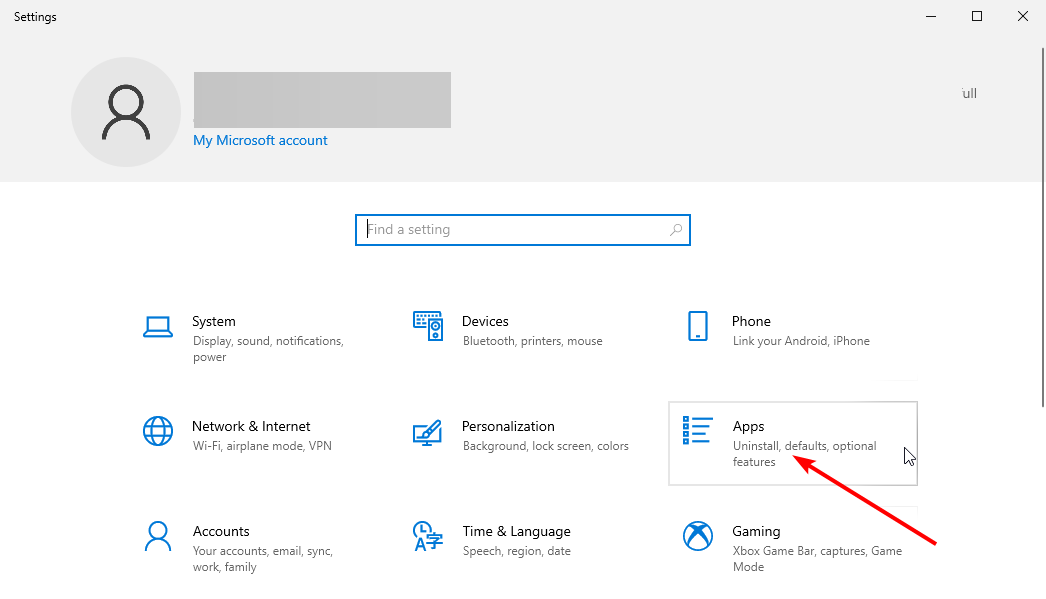
- Pomaknite se prema dolje do Firefoxa i kliknite na njega.
- Kliknite na Deinstaliraj opcija.
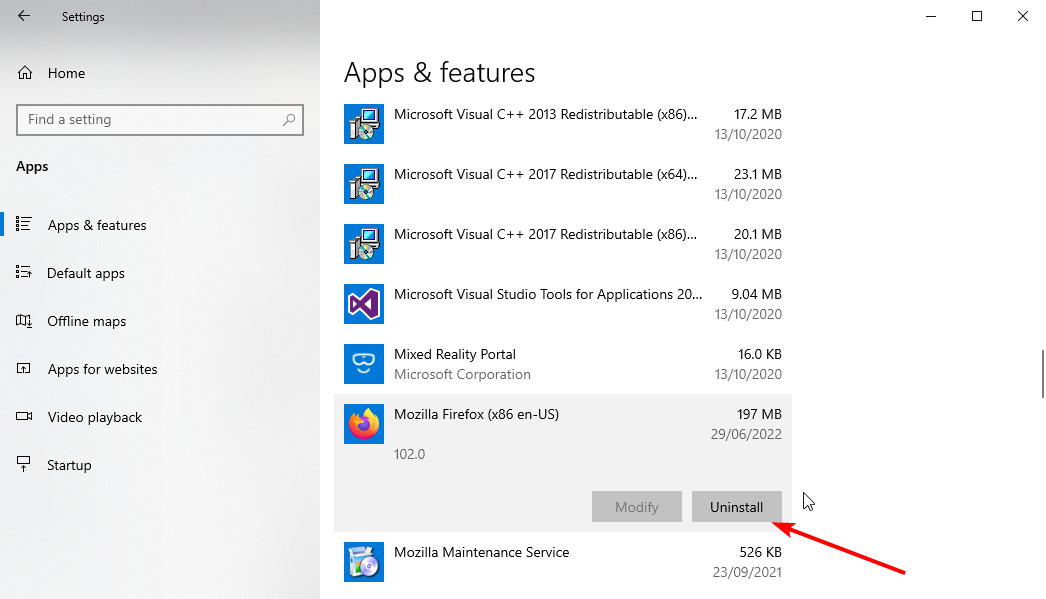
- Ići Službeno web mjesto Firefoxa i preuzmite instalacijski program za Firefox.
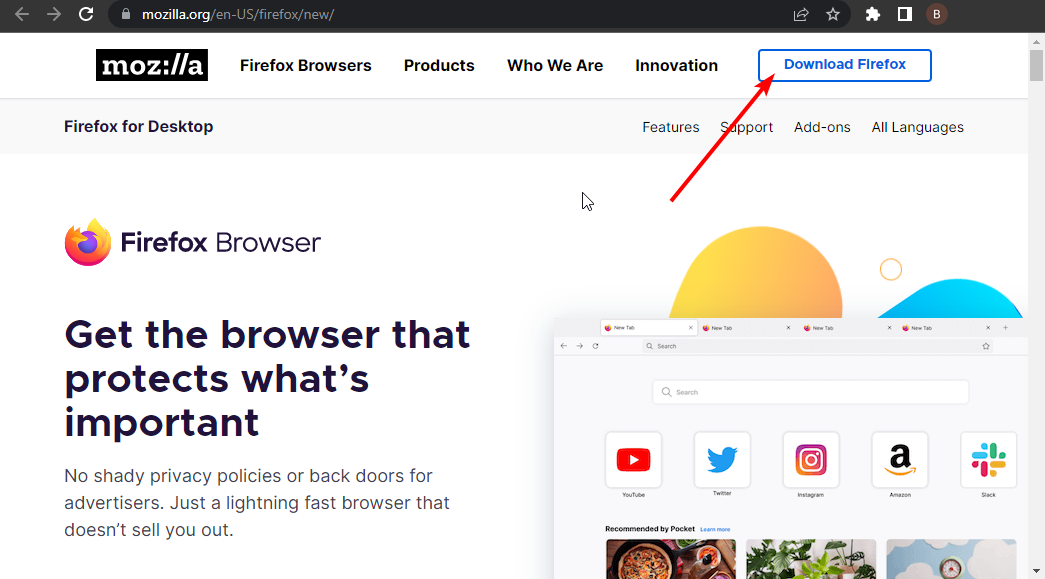
- Pritisnite preuzetu datoteku i slijedite jednostavne upute na zaslonu kako biste dovršili postupak.
Savjet stručnjaka: Teško je riješiti neke probleme s osobnim računalom, posebno kada su u pitanju oštećena spremišta ili nedostajuće Windows datoteke. Ako imate problema s ispravljanjem greške, vaš sustav je možda djelomično pokvaren. Preporučujemo da instalirate Restoro, alat koji će skenirati vaš stroj i identificirati u čemu je greška.
Kliknite ovdje za preuzimanje i početak popravka.
Ako preglednik Firefox i dalje bilježi visoku upotrebu CPU-a pri pokretanju sustava Windows 11/10 nakon ponovnog pokretanja u načinu rada za rješavanje problema, možda su preglednik ili neke njegove datoteke oštećeni.
U ovom slučaju, najbolje je deinstalirati i ponovno instalirati preglednik.
2. Kako zaustaviti visoku upotrebu CPU-a Google Chromea na Windows 11/10?
2.1. Onemogućite/uklonite nepotrebna proširenja
- Pokrenite Chrome i kliknite gumb izbornika (tri okomite točke) u gornjem desnom kutu.
- Odaberite Više alata opcija.
- Odaberite Ekstenzije.
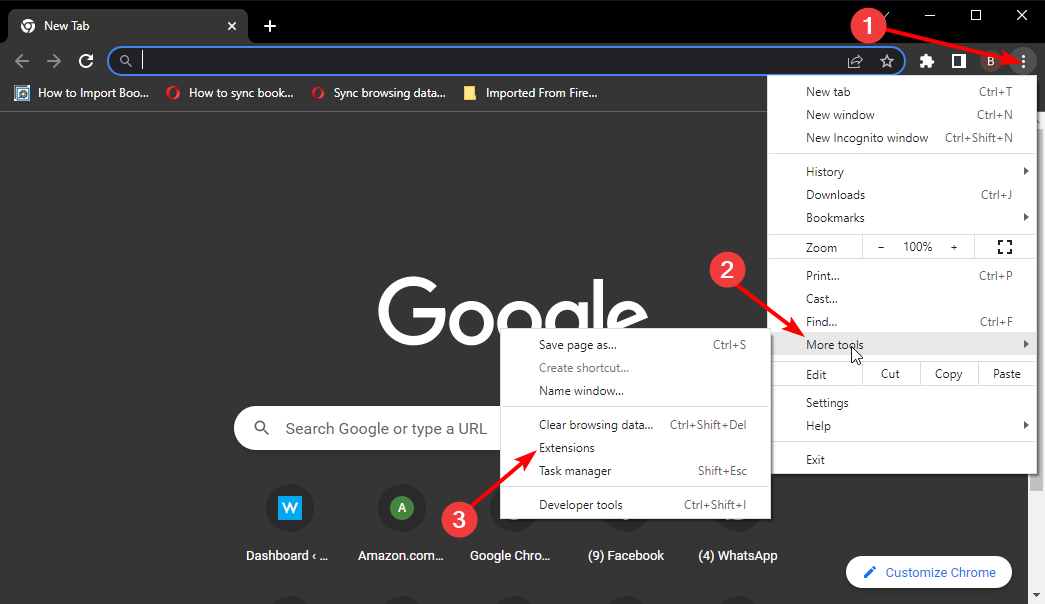
- Pomaknite prekidač ispred proširenja unatrag kako biste ih onemogućili.
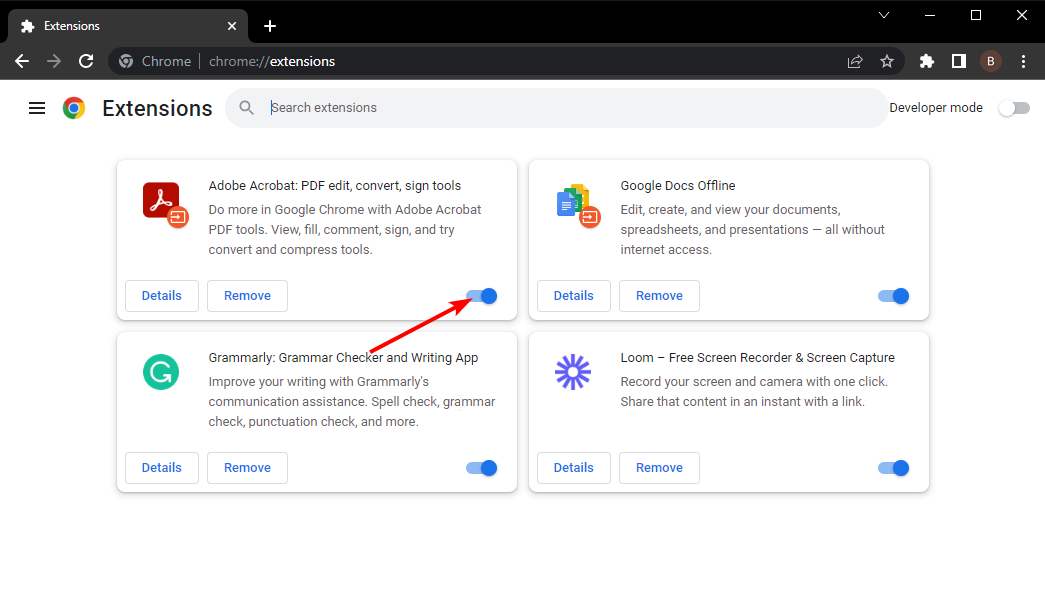
- Kliknite na Ukloniti gumb za njihovo potpuno brisanje.
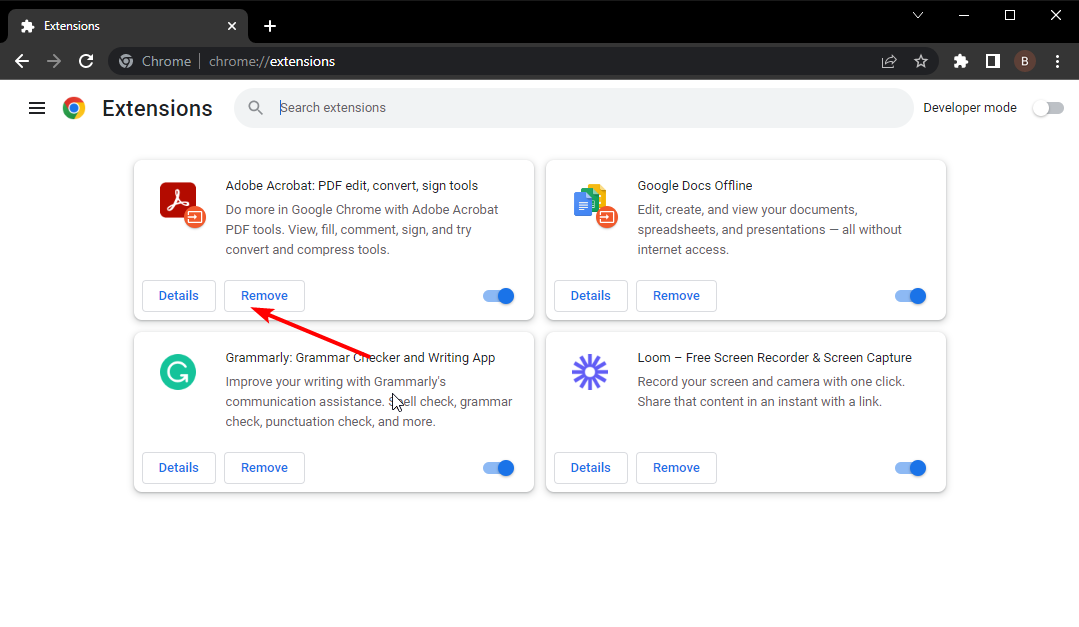
Koliko god proširenja poboljšala funkcionalnost preglednika, ona samo povećavaju korištenje resursa. I to bi mogao biti razlog zašto Chrome koristi mnogo resursa vašeg procesora.
2.2. Onemogući hardversko ubrzanje
- Pokrenite Chrome i kliknite gumb izbornika.
- Odaberite postavke opcija.
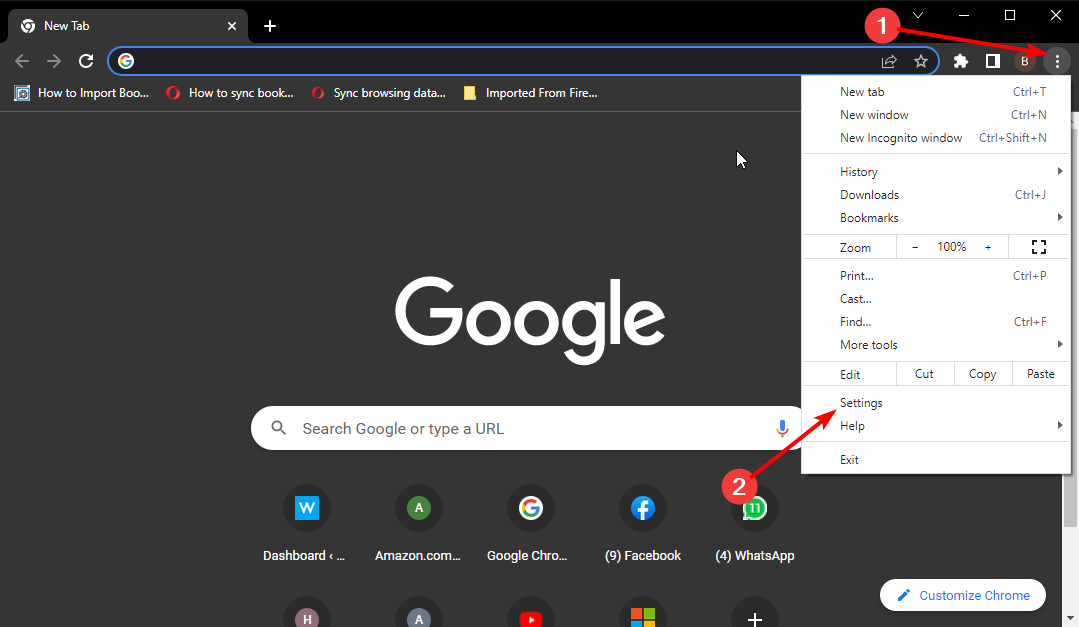
- Kliknite na Sustav opcija na lijevom oknu.
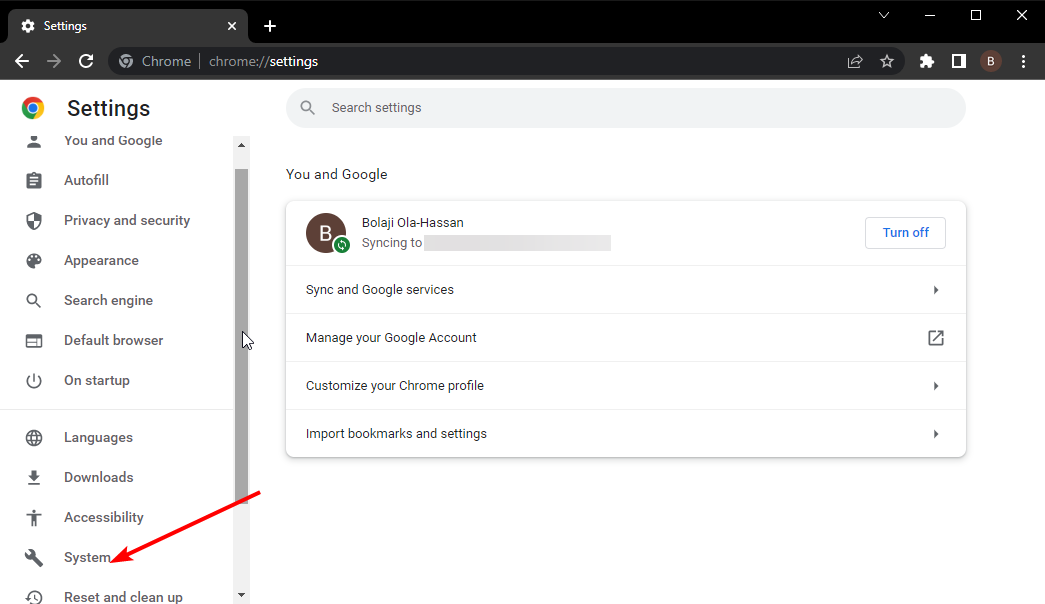
- Na kraju, prebacite prekidač prije Koristite hardversko ubrzanje kada je dostupno unatrag da biste ga onemogućili.
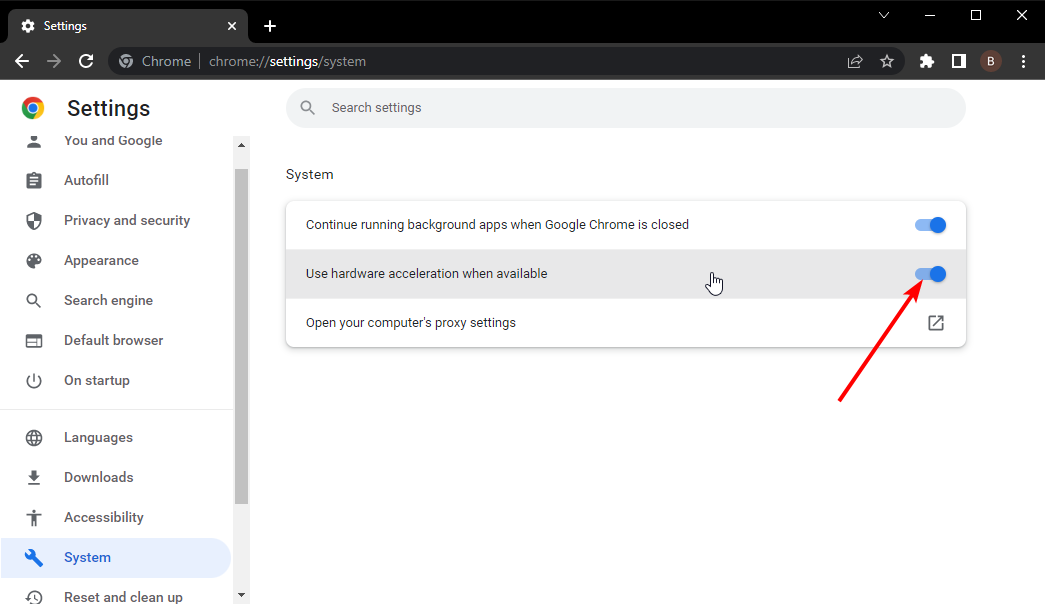
Ako preglednik Chrome bilježi visoku upotrebu CPU-a prilikom pregledavanja interneta, posebno stranica za strujanje videozapisa, hardversko ubrzanje može uzrokovati problem.
Iako ova značajka poboljšava vaše iskustvo strujanja videa, ponekad opterećuje vaš CPU.
- Problemi s crnim ekranom Google Chromea: 7 načina da ih riješite u 2022
- Imate problema s Chrome VPN-om? Evo kako ih zauvijek popraviti
2.3. Vratite Chrome na zadane postavke
- Kliknite na gumb izbornika u gornjem desnom kutu Chromea.
- Odaberi postavke opcija.
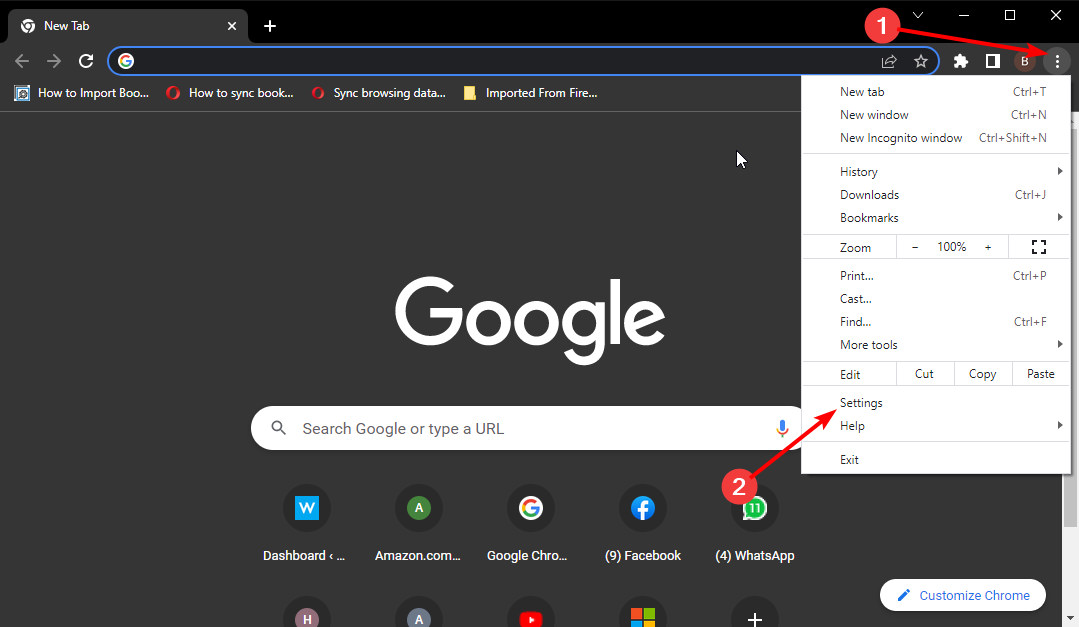
- Kliknite na Resetiraj i očisti opcija na lijevom oknu.
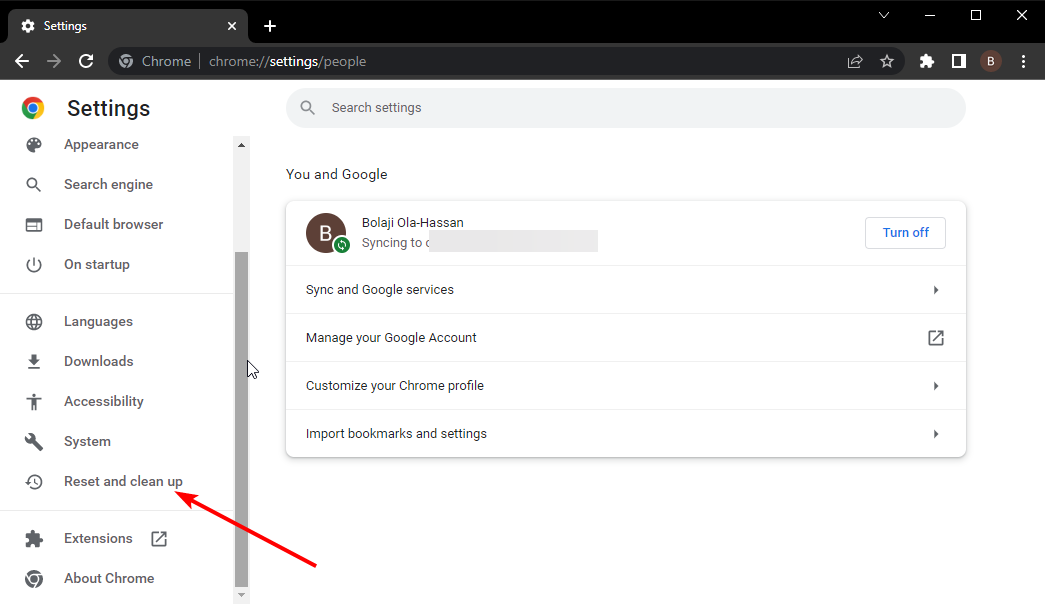
- Odaberi Vratite postavke na izvorne zadane vrijednosti.
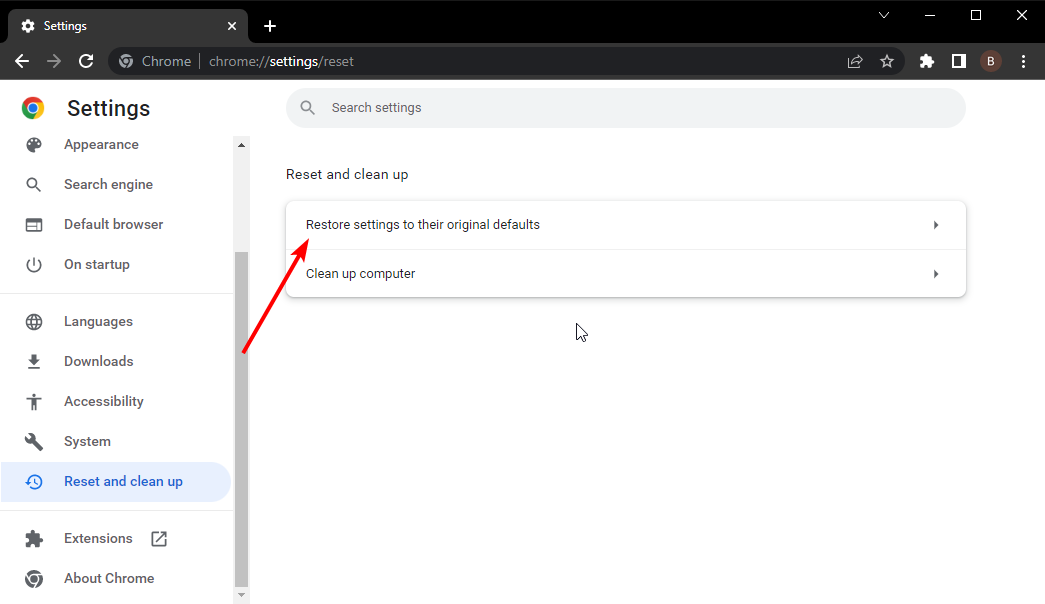
- Na kraju kliknite na Resetiraj postavke gumb kada se to od vas zatraži.
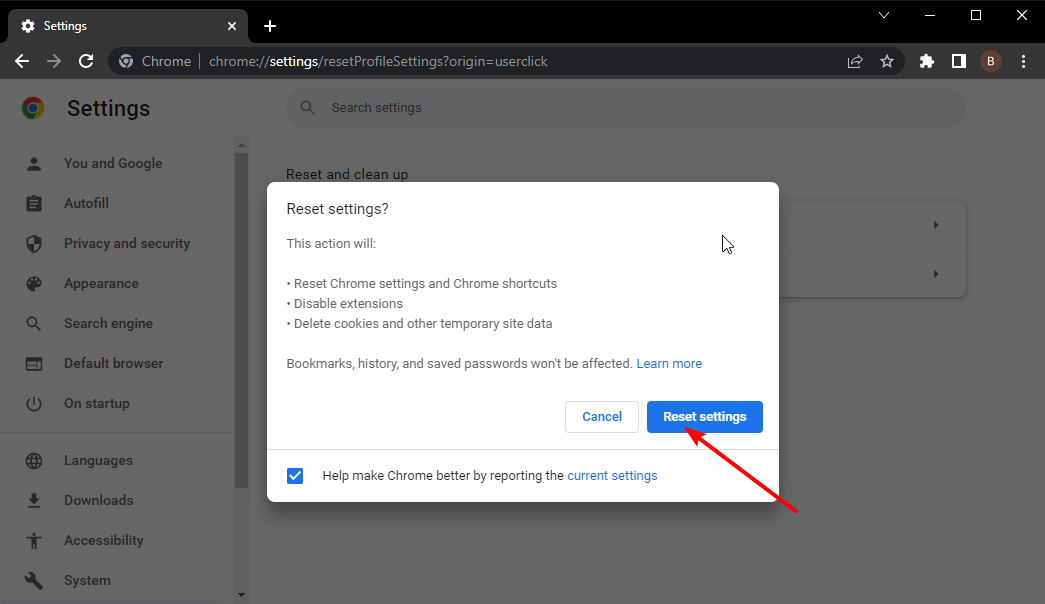
Ako svi popravci ne uspiju zaustaviti visoku upotrebu CPU-a u pregledniku Chrome, razmislite o vraćanju postavki. To će vam pomoći da poništite sve promjene koje ste možda napravili i uzrokovale problem.
Zašto je moja upotreba CPU-a 100 bez pokretanja?
Postoje različiti razlozi zbog kojih bi korištenje CPU-a moglo biti maksimalno bez pokretanja bilo kojeg programa. Važan uzrok je virus ili zlonamjerni softver koji koristi resurse u pozadini.
To bi moglo oštetiti vaše računalo ako ga ostavite bez nadzora. Da popravim Upotreba CPU-a na 100% kada ništa nije pokrenuto, savjetujemo vam da koristite snažan antivirusni program kao što je ESET NOD32 za skeniranje vašeg računala.
Kada preglednik koristi visok CPU, on troši dragocjene resurse koji su vašem računalu potrebni za druge procese. Uz gore navedene popravke, trebali biste moći vratiti normalno stanje na računalu.
Imajte na umu da popravci poput onemogućavanja proširenja i deinstalacije vašeg preglednika rješavaju problem visoke upotrebe CPU-a na drugim modernim preglednicima kao što je Brave.
Pogledajte naš popis lagani preglednici na Windows računalu osloboditi vrijedne resurse za druge aktivnosti.
Slobodno nam javite popravak koji vam je pomogao riješiti problem u komentarima ispod.
 Još uvijek imate problema?Popravite ih ovim alatom:
Još uvijek imate problema?Popravite ih ovim alatom:
- Preuzmite ovaj alat za popravak računala ocijenjen kao izvrstan na TrustPilot.com (preuzimanje počinje na ovoj stranici).
- Klik Započni skeniranje kako biste pronašli probleme sa sustavom Windows koji bi mogli uzrokovati probleme na računalu.
- Klik Popravi sve za rješavanje problema s patentiranim tehnologijama (Ekskluzivni popust za naše čitatelje).
Restoro je preuzeo 0 čitatelja ovog mjeseca.